给水排水工程CAD第9章尺寸标注
- 格式:ppt
- 大小:648.00 KB
- 文档页数:20
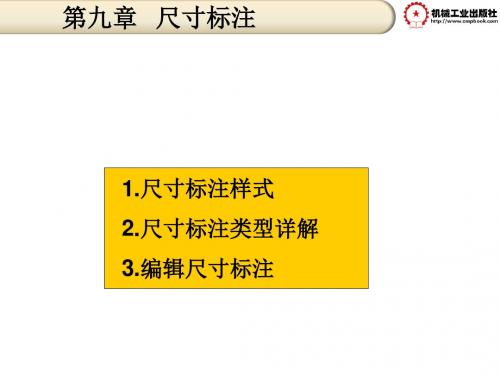

CAD尺寸标注的使用方法下面是CAD尺寸标注的使用方法:1.选择适当的标注尺寸风格:CAD软件通常提供多种标注尺寸风格,包括文字大小、箭头样式和线条类型等。
根据绘图要求选择最适合的标注尺寸风格。
2.选择标注工具:CAD软件提供多种标注工具,如水平尺寸标注、垂直尺寸标注、径向尺寸标注和角度尺寸标注等。
根据需要选择合适的标注工具。
3.确定标注基准:标注尺寸需要有一个基准点或基准线,以便确定尺寸的位置和方向。
基准点可以是物体的顶点、中心点或者边缘。
基准线可以是水平线、垂直线或者一条连接两个点的线。
4.确定尺寸值:尺寸值是标注尺寸的核心,它通常以数值的形式表示。
在标注尺寸之前,需要先测量或计算出真实的尺寸值,并将其输入到CAD软件中。
5.选择标注位置:标注尺寸需要放置在合适的位置,以便于阅读和理解。
通常情况下,标注尺寸应该放置在标注线的外部,并与标注线垂直或平行。
6.添加标注线和箭头:标注尺寸通常需要添加标注线和箭头,以显示尺寸的范围和方向。
标注线通常是直线或者放射线,它应该与被标注的物体相连。
箭头通常用于标注线的末端,以指示尺寸的起始和结束位置。
7.格式化标注文字:标注文字应该具备良好的可读性和清晰的表达意义。
可以通过设置文字大小、字体样式和对齐方式等来格式化标注文字。
8.相关标注:在CAD绘图中可能存在多个相关的尺寸需要标注,这些标注之间可能存在一定的关联性。
可以通过添加符号、增加文字描述或者使用直接标注的方式来实现相关标注。
9.檢查标注:在标注完成后,应及时对标注进行检查和验证,确保标注符合设计要求,并在必要时进行修正和调整。
10.储存标注:为了方便日后的使用和修改,应当及时保存和储存标注信息,以便于后续的工作和协作。
总结:CAD尺寸标注是CAD绘图中至关重要的一环,它可以帮助工程师和设计师准确地描述设计要求。
正确应用CAD尺寸标注可以提高绘图质量和制造效率,并减少误差和纠纷的发生。
在使用CAD尺寸标注时,需要选择合适的标注尺寸风格和标注工具,并确定标注基准和尺寸值。

CAD文件中的尺寸标注与标准符号CAD(Computer-Aided Design,计算机辅助设计)是一种广泛应用于工程设计领域的技术,它通过计算机软件来帮助设计人员创建、修改和分析设计图纸。
在CAD文件中,尺寸标注与标准符号的正确应用对于准确表达设计意图和保证工程质量至关重要。
本文将探讨CAD文件中尺寸标注和标准符号的定义、作用以及如何正确应用,旨在帮助读者更好地理解和运用CAD技术。
一、尺寸标注的定义和作用在CAD文件中,尺寸标注是用于标明构件的尺寸大小的一种图形符号。
尺寸标注的主要作用是准确、清晰地传达设计要素,包括长度、宽度、高度、直径、角度等各种尺寸参数。
通过尺寸标注,设计人员和制造人员能够正确理解并按照所需尺寸进行操作,从而保证设计的准确性和一致性。
尺寸标注通常以数值的形式出现在CAD文件中,并通过箭头、界线、延伸线等图形符号与构件相连。
这些符号的合理布局和可读性对于尺寸标注的有效传达起着重要作用。
同时,尺寸标注也可以帮助设计人员进行后续的尺寸分析和优化,以确保设计的可行性和优越性。
二、常用的尺寸标注符号在CAD文件中,常用的尺寸标注符号有以下几种:1. 直线尺寸标注线:用来表示直线部分的长度或宽度。
在直线的两端绘制标注线,并在标注线中间写上数值。
2. 零件边缘标注:用来表示边缘的尺寸,如板材的长宽尺寸。
通常在边缘上绘制标注线,并在标注线外侧写上数值。
3. 直径标注:用来表示圆的直径。
在圆的中心处绘制标注线,并在标注线上方写上直径数值。
4. 半径标注:用来表示圆的半径。
在圆的边缘绘制标注线,并在标注线外侧写上半径数值。
5. 角度标注:用来表示两条直线或弧之间的夹角。
在夹角的顶点处绘制标注线,并在标注线内侧写上角度数值。
这些常用的尺寸标注符号在CAD文件中的正确应用可以使设计人员和制造人员更好地理解并执行设计要求,避免因尺寸误差造成的工程质量问题。
三、标准符号的定义和应用除了尺寸标注,CAD文件中还常常使用标准符号来表示不同的设计要素和特征。


CAD中的尺寸标注方法详解CAD(Computer-Aided Design,计算机辅助设计)是一种常用于工程设计和绘图的软件。
在CAD软件中,尺寸标注是一个重要的步骤,用于指定对象的大小和位置。
本文将详细介绍CAD中的尺寸标注方法。
1. 线性尺寸标注线性尺寸标注用于标注直线、圆形和弧形等几何图形的长度。
在CAD软件中,选中需要标注的对象后,点击尺寸标注工具,然后选择两个端点或中点作为标注的起点和终点。
接下来,输入标注文字,CAD会自动计算并显示标注的长度。
2. 角度尺寸标注角度尺寸标注用于标注两条线段或弧形之间的夹角。
在CAD软件中,选择需要标注的夹角,然后点击尺寸标注工具,CAD会自动计算并显示夹角的度数。
3. 圆直径和半径尺寸标注在CAD软件中,标注圆的直径和半径是非常常见的操作。
选择需要标注的圆后,点击尺寸标注工具,然后选择圆心和圆上的一个点。
CAD会自动计算并显示圆的直径和半径。
4. 连续尺寸标注连续尺寸标注用于标注多个相同间距的对象,如梁或柱子的宽度。
在CAD软件中,选中连续对象后,点击尺寸标注工具,然后选择两个端点或中点作为标注的起点和终点。
接下来,输入标注文字,CAD会自动计算并显示标注的长度,并在连续对象之间重复显示。
5. 半径圆弧尺寸标注在CAD软件中,标注半径圆弧可以通过选择圆心、起点和终点来实现。
选中需要标注的圆弧后,点击尺寸标注工具,然后依次选择圆心、起点和终点。
CAD会自动计算并显示圆弧的半径。
6. 连续角度尺寸标注连续角度尺寸标注用于标注多个相邻的角度,如多边形的内角。
在CAD软件中,选中需要标注的角度后,点击尺寸标注工具,然后选择两条角度边的中点作为标注的起点和终点。
接下来,输入标注文字,CAD会自动计算并显示标注的角度,并在相邻角度之间重复显示。
7. 自定义尺寸标注除了上述基本尺寸标注方法外,CAD软件还提供了一些自定义的尺寸标注工具。
例如,CAD软件可以通过选择多个点来标注多段线的长度,也可以通过选择多条线段来标注其总长度。

AUTOCAD尺寸标详解很多初学者对AUTOCAD的尺寸标注总是不能完全了解,在本文中,将向大家进行详述。
尺寸标分为线性标注(直线、斜线标注)、角度标注、径向标注(直径、半径标注)、坐标标注、弧长标注5大类。
主要通过线性标注的讲解来了解其它类。
开启一个新文件,输入“D”,回车后,弹出“标注样式管理器”对话框。
CAD自带缺省标注样式为“ISO-25”,“ISO”意思是“国际标准”,“25”代表的是尺寸线箭头大小、文字高度为2.5mm。
ISO-25的标样式与我国标准标注样式区别较大,在此不赘述,主要说明如何更改。
一、“线”的修改点击“修改(M)”进入左图“修改标注样式:ISO-25”对话框:进行更改,更改后如右图,再点击“确定”,完成“线”的更改。
二、建立“国标标注箭头”块用“PL”命令绘制长度为1,宽度为0.25,45度倾斜的多义线。
再在划一条与此多义线中点相交的,长度为2的直线。
如下左图:输入“B”,回车,弹出“块定义”对话框,创建块。
在“名称(M)”中输入“国标标注箭头”,点击“基点”中的“拾取点(K)”,对话框消失后先取左图多义线与直线的交点(两线中点),对话框再弹出后点击“对象”中的“选择对象(T)”,选择直线和多义线,对话框再弹出后,点击“确定”完成块定义。
三、“符号和箭头”修改调出“修改标注样式:ISO-25”对话框,点击“符号和箭头”栏,进入下左图对话框。
点击“第一个(T)”下拉菜单,如下右图,在该下拉菜单中,没有符合我国标准的箭头,必须点击到最后一行“用户箭头”,自动弹出“选择自定义箭头块”对话框,在对话框中已经出现了“国标标注箭头”块,如右图,再点击确定,回到上左图对话框,当文件中定义块较多时,需手动选择块名。
完成“符号和箭头”修改的对话框如下图:四、文字修改“文字修改”对话框如下左图。
点击“文字样式”最右边的省略号栏,弹出“文字样式”对话框。
点击“新建(N)”,新建一个名为“DIMN-hsysz.shx”样式的文字,其“SHX字体(X)”及“大字体(B)”栏均选取“hsysz.shx”,如右图,文字高度为“0”。
CAD中常用的尺寸标注规范与技巧在CAD软件中,尺寸标注规范和技巧是非常重要的。
它们不仅能够帮助工程师正确地表达设计意图,还能提高绘图的准确性和可读性。
本文将介绍一些常用的CAD尺寸标注规范和技巧。
首先,标注尺寸时需要遵循一定的规范。
我们知道,尺寸标注的目的是为了准确地描述物体的大小和几何形状。
因此,在标注尺寸时,应该遵循以下几个原则:1. 明确标注比例:在CAD软件中,我们通常使用实际尺寸标注,即将实际物体的尺寸转化为图纸上的尺寸。
在标注时,应该确保比例尺寸与实际尺寸一致,并且在图纸上明确标明比例关系。
2. 采用一致的单位:在标注尺寸时,应该采用一致的单位。
通常,我们使用毫米、厘米或英寸作为标注单位。
在一个图纸中,尽量使用同一单位,以免产生混淆。
3. 标注清晰明了:尺寸标注应该清晰可读,尺寸线、箭头和文字要清晰可辨。
标注文字应该采用统一的字体和字号,以确保可读性。
除了上述规范外,还有一些技巧能够帮助我们更好地进行尺寸标注。
以下是一些常用的尺寸标注技巧:1. 使用自动标注工具:CAD软件通常提供了自动标注工具,可以根据绘图中的几何特征自动生成尺寸标注。
这样可以提高绘图效率,并减少错误。
2. 使用基准尺寸:基准尺寸是指在一组尺寸中选择一个作为参考,其他尺寸都相对于它进行标注。
选择一个与设计关键尺寸相关的尺寸作为基准尺寸,可以使标注更清晰易懂。
3. 避免尺寸间的冲突:在进行尺寸标注时,应尽量避免尺寸之间的冲突。
如果尺寸之间相互重叠或交叉,会让绘图变得复杂,也容易引发误解。
可以调整标注位置或字号来避免这种冲突。
4. 使用尺寸链:在CAD软件中,我们可以使用尺寸链来表示多个尺寸之间的关系。
尺寸链可以使标注更加紧凑和易读,同时也能够减少标注的数量。
总之,在CAD软件中进行尺寸标注时,遵循规范并掌握一些常用技巧能够有效提高标注的准确性和可读性。
通过清晰明了的尺寸标注,可以帮助工程师正确理解设计意图,并减少不必要的错误和误解。
CAD绘图尺寸标注的实用方法与技巧在CAD软件中,尺寸标注对于绘图来说是非常重要的,它能够清晰地表示出构图的大小和尺寸,方便设计师和工程师进行测量和计算。
今天,我将与大家分享一些CAD绘图尺寸标注的实用方法和技巧,希望能够对你在使用CAD软件时有所帮助。
首先,在绘制图纸之前,我们需要明确绘图的比例尺。
比例尺可以决定绘制图纸时尺寸的具体大小,常用的比例尺有1:1、1:2、1:5等。
一旦确定了比例尺,我们在绘制图纸时就能更精确地标注尺寸。
接下来,我们来了解一些常用的CAD尺寸标注命令。
在大多数CAD软件中,可以使用“dim”命令进行尺寸标注。
常见的尺寸标注命令有三种:水平、垂直和对齐。
使用这些命令可以快速准确地进行尺寸标注。
在进行尺寸标注之前,我们还需要了解一些标注的规范。
通常情况下,尺寸标注应该与图纸上的线条相对应,位置应该清晰可见且方便读取。
标注文字的大小也应该适宜,不要过小或过大,一般情况下,标注文字的高度应该为图纸上其他文字的1.5倍。
在进行尺寸标注时,我们需要考虑到图纸的复杂程度。
对于简单的图纸,我们可以使用CAD软件中自动标注的功能,它能够根据图纸上的线条自动标注尺寸。
但是对于复杂的图纸,我们可能需要手动进行尺寸标注,以确保标注的准确性和可读性。
手动标注尺寸时,我们可以使用CAD软件中的标注工具,通过选择线条和位置来进行标注。
此外,为了使尺寸标注更加清晰和易读,我们还需要注意一些细节。
首先,尺寸标注的箭头应该指向被测量的对象,箭头的形状可以根据需要进行调整。
其次,尺寸标注的线段应该与被测量的线段平行或垂直,并且尽量不要相交或覆盖其他标注。
最后,尺寸标注的文字应该清晰可见,避免与其他文字或线条重叠。
除了基本的尺寸标注命令,CAD软件还提供了一些高级的尺寸标注功能,比如径向标注和角度标注。
径向标注用于测量和标注圆形或曲线形状的尺寸,角度标注用于测量和标注两条线段之间的夹角。
这些高级的尺寸标注功能可以使我们在绘图过程中更加灵活和准确。